Birçok kişi, ekran görüntülerini almak için üçüncü taraf ürünü yerine Windows Snipping aracını kullanmaya başlasa da, birçoğunun bir şeyi nasıl yapacağınızı açıklamaya çalışırken bu kadar kritik olan bu açılır menüleri yakalamak için de kullanılabileceğinin farkında değiller. bir belge veya web sayfası.
Öncelikle Snipping Tool uygulamasını başlatın; Aksesuar klasöründe. Ayrıca sadece Başlat'ı tıklayıp snipping yazabilirsiniz.
Snipping Tool'a ve diğer ekran yakalama yöntemlerine daha ayrıntılı bir göz atmak için, post post'umuza göz atın.
Snipping Aracını Kullanma
Snipping Tool uygulaması başladığında ve Yeni seçeneğine tıkladığınızda, ekranınız bulanıklaşacak ve aşağıda gösterilen Snipping Tool açılır uygulaması ekranı görünecektir.
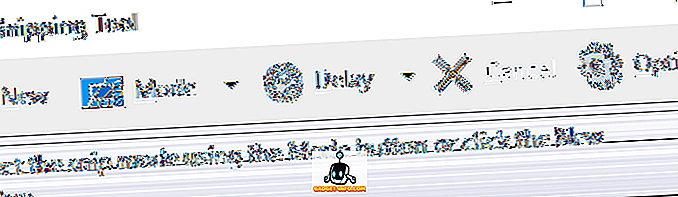
Normalde bu noktada, neyin peşindeyseniz yakalamanıza başlamak için bir dikdörtgen veya serbest çizim (çizimin Moduna bağlı olarak) çizersiniz ve sonuçlar Snipping Tool penceresinde belirir.
Bunun yerine, klavyenizdeki ESC düğmesine basın. Snipping Tool açılır uygulamasının hala görünür olması dışında, ekranınız derhal temizlenmeli ve hiçbir şey olmamış gibi görünmelidir. Endişelenme, bu normal.
Ardından, peşinde olduğunuz açılan menüye sahip olan uygulamanıza gidin. Bu durumda, Word'deki Geçerli Yazı Tipi ekranını tıkladığınızda açılan yazı tipi açılır menüsünü yakalayacağız. Yazı tipi penceresini aşağıya bırakmak için Geçerli Yazı Tipine tıklayın.
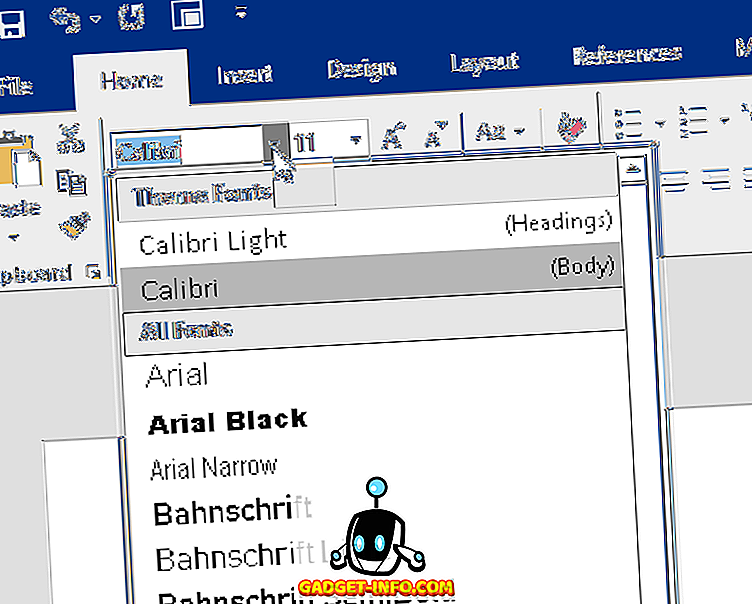
Daha sonra, klavyenizdeki Ctrl - PrintScr kombinasyonuna basın (Print Scrn tuşuna basarken ve basarken Ctrl tuşunu basılı tutun; aynı anda her iki tuşu da bırakın). Ekran hemen tekrar bulanıklaşmalı.
Bu kez açılan menü hala ekranda görünebilir olsa da. Açılır menüyü yakalamak için, resminizi yakalamak istediğiniz köşenin köşesine tıklayın, ardından yeni bir konuma hareket ederken fare düğmesini basılı tutun, yakalamak istediğiniz ekranın etrafına bir dikdörtgen çizin, ardından bırak.
En kısa sürede, yakaladığınız ekranın bir kısmı, onu kaydedebileceğiniz ve ardından ne istersen yapacağınız Snipping Aracı uygulama penceresinde açılacaktır. Bunun gibi bir şeye benzemeli:
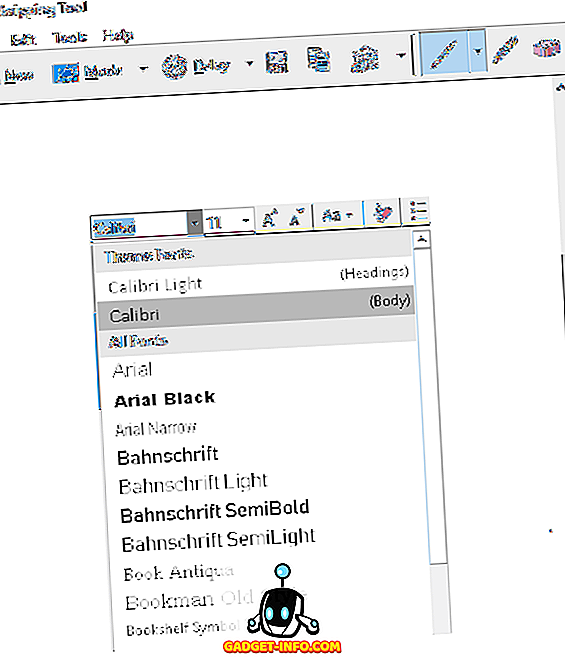
Bu yöntemi, Windows'taki herhangi bir sağ tıklama bağlamı menüsünü yakalamak için de kullanabilirsiniz. Yukarıdaki yöntem iyi çalışıyor, ancak gecikme eklemeyi içeren farklı bir yöntem de kullanabilirsiniz. Gecikme düğmesine tıklayın ve çekim başlamadan önce kendinize birkaç saniye verin.
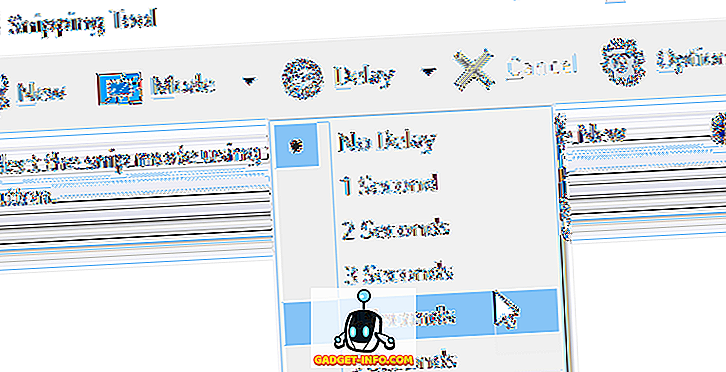
Bu birkaç saniyede, açılır menüyü açabilir veya sağ tıklama menüsünü açıp ekran yakalama başlayana kadar bekleyebilirsiniz. Keyfini çıkarın!
Not: Resminizi çekerken, Snipping Tool ekranındaki Mode (Mod) düğmesinin yanındaki aşağı oku tıklatarak Serbest Form, Pencere veya Tam Ekran görüntüsü ile de resminizi çizebilir veya yakalayabilirsiniz.









